win10中怎么打开画图工具_win10中打开画图工具方法介绍
来源:xitongzhushou.com
时间:2024-11-16 18:00:57 284浏览 收藏
今天golang学习网给大家带来了《win10中怎么打开画图工具_win10中打开画图工具方法介绍》,其中涉及到的知识点包括等等,无论你是小白还是老手,都适合看一看哦~有好的建议也欢迎大家在评论留言,若是看完有所收获,也希望大家能多多点赞支持呀!一起加油学习~
很多时候对于电脑的画图工具,我们还是经常会用到的,那么win10中怎么打开画图工具?为此系统屋为你带来详细的win10中打开画图工具方法介绍,在这里你可以通过为你介绍的方法轻松打开画图功能,从而获得更好的电脑操作体验!
win10中打开画图工具方法介绍
方法一
你可以直接鼠标点击开始选项,然后在菜单栏中找到附件点击,然后你就能看到画图工具,点击打开即可进行使用,如图下所示:
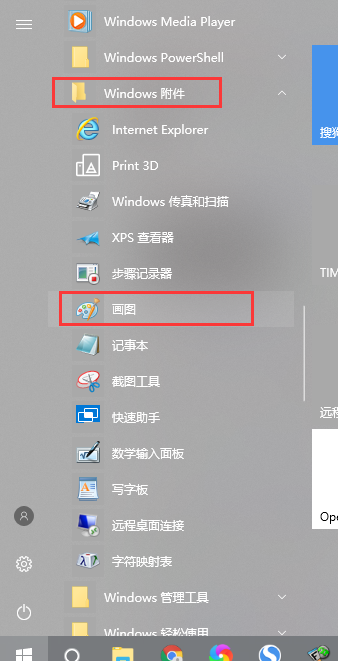
方法二
通过最下角的搜索功能,直接在搜索框中输入画图进行搜索,然后在出现的选项中你就可以看到画图功能,点击打开即可使用,如图下所示;
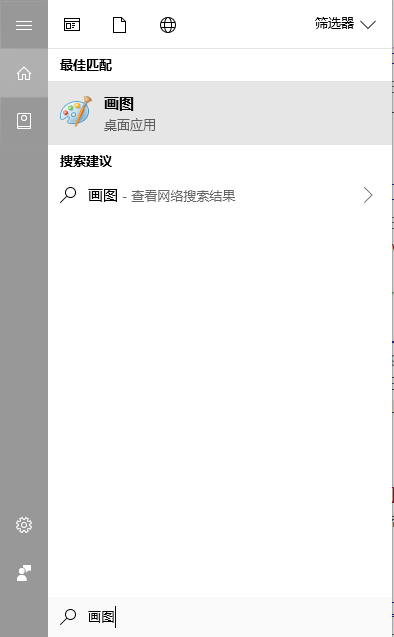
方法三
1、通过快捷组合键【Win+R】打开运行功能,然后输入【mspaint】点击确定即可!
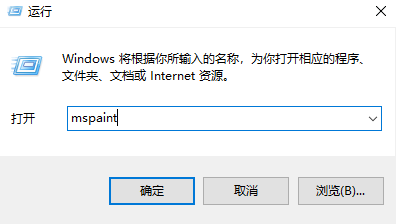
2、这时候你可以看到画图功能出现在我们的眼前,你可以根据的习惯选择一种方式打开画图功能!
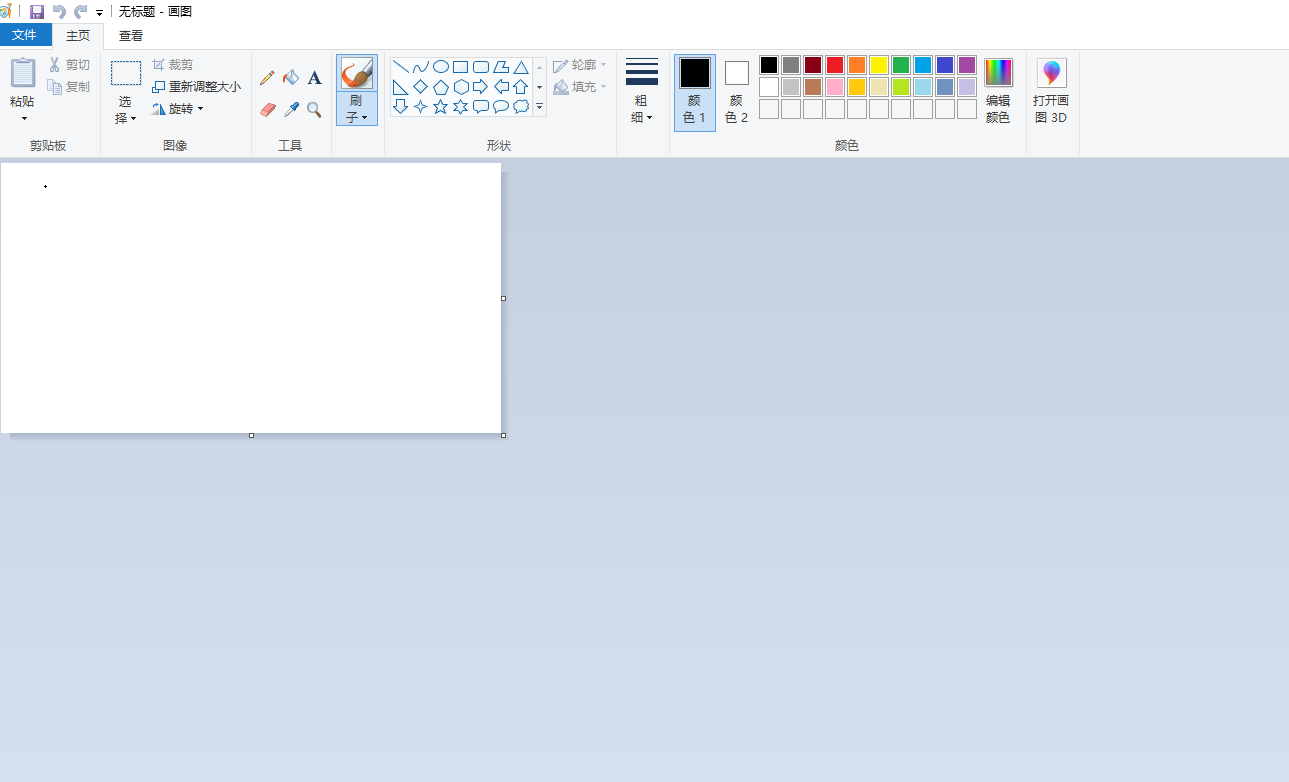
今天关于《win10中怎么打开画图工具_win10中打开画图工具方法介绍》的内容就介绍到这里了,是不是学起来一目了然!想要了解更多关于的内容请关注golang学习网公众号!
声明:本文转载于:xitongzhushou.com 如有侵犯,请联系study_golang@163.com删除
相关阅读
更多>
-
501 收藏
-
501 收藏
-
501 收藏
-
501 收藏
-
501 收藏
最新阅读
更多>
-
351 收藏
-
363 收藏
-
215 收藏
-
144 收藏
-
290 收藏
-
436 收藏
-
426 收藏
-
363 收藏
-
492 收藏
-
227 收藏
-
113 收藏
-
186 收藏
课程推荐
更多>
-

- 前端进阶之JavaScript设计模式
- 设计模式是开发人员在软件开发过程中面临一般问题时的解决方案,代表了最佳的实践。本课程的主打内容包括JS常见设计模式以及具体应用场景,打造一站式知识长龙服务,适合有JS基础的同学学习。
- 立即学习 543次学习
-

- GO语言核心编程课程
- 本课程采用真实案例,全面具体可落地,从理论到实践,一步一步将GO核心编程技术、编程思想、底层实现融会贯通,使学习者贴近时代脉搏,做IT互联网时代的弄潮儿。
- 立即学习 516次学习
-

- 简单聊聊mysql8与网络通信
- 如有问题加微信:Le-studyg;在课程中,我们将首先介绍MySQL8的新特性,包括性能优化、安全增强、新数据类型等,帮助学生快速熟悉MySQL8的最新功能。接着,我们将深入解析MySQL的网络通信机制,包括协议、连接管理、数据传输等,让
- 立即学习 500次学习
-

- JavaScript正则表达式基础与实战
- 在任何一门编程语言中,正则表达式,都是一项重要的知识,它提供了高效的字符串匹配与捕获机制,可以极大的简化程序设计。
- 立即学习 487次学习
-

- 从零制作响应式网站—Grid布局
- 本系列教程将展示从零制作一个假想的网络科技公司官网,分为导航,轮播,关于我们,成功案例,服务流程,团队介绍,数据部分,公司动态,底部信息等内容区块。网站整体采用CSSGrid布局,支持响应式,有流畅过渡和展现动画。
- 立即学习 485次学习
